Sådan slår du undertekster til på Zoom

Lær hvordan du slår undertekster til på Zoom. Zooms automatiske undertekster gør det lettere at forstå opkaldsindholdet.
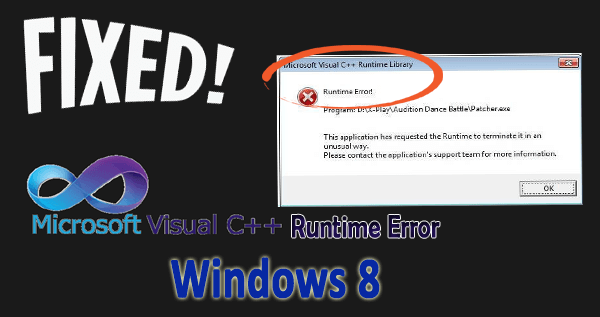
Hvis du er en API-udvikler eller en programmør, er du måske bekendt med Microsoft Visual C++-værktøjssættet til programmering og fejlretning af Windows API'er, DirectX API'er, .NET Framework .
Visual C++ er god software, men nogle gange kan det virke dårligt af mange forskellige årsager.
Microsoft Visual C++Runtime biblioteksfejl Windows 8 dukker op på grund af forældet version af programmet, modstridende plug-ins eller anden software eller manglende programkomponenter eller andre ting.
Vil du løse dette problem og undgå at Visual C++ Windows 8 forårsager sådanne problemer til YouTube, Internet Explorer, Google Chrom e eller ethvert andet program, så er denne artikel for dig.
Her i denne artikel får du en komplet guide og overordnet viden om, hvordan du kan rette runtime error c++ .
Hvordan løser jeg Microsoft C++ Runtime Library-fejl?
Der er forskellige metoder, der vil hjælpe dig med at løse runtime-fejlen.
Indholdsfortegnelse
Skift
Metode 1: Opdater Microsoft Visual C++
Opdater din Microsoft Visual C++ til den nyeste version og ret runtime error C++ fejl.
http://www.microsoft.com/en-us/download/details.aspx?id=30679
Efter at have afsluttet installationsprocessen genstart computeren og se runtime error fix eller ej.
Metode 2: Afinstaller Patcher.exe-filen
Hvis du for nylig har installeret patcher.exe-filen , som bruges i mange programmer gennem antivirus, online videospil såsom Audition Dance Battle, beskyttede filer og andre ved at downloade programmet, så Afinstaller og geninstaller det.
Afinstaller det nyligt downloadede program, uanset om det er et spil eller antivirus eller andre programmer, og geninstaller derefter den seneste version af det. Hvis fejlen stadig fortsætter, skal du gå videre til næste trin.
Du kan endda kigge efter enhver Patcher.exe-fil separat og afinstallere den for at rette Microsoft Visual C++ runtime-biblioteksfejlen Windows 8 .
Metode 3: Kør SFC Scan
Kør filkontrolværktøjet til at scanne og rette de korrupte systemfiler. Nogle gange sker det, at fejlen C++ Windows 8 vises på grund af korrupte filer.
Følg nedenstående trin for at udføre sfc-scanning:
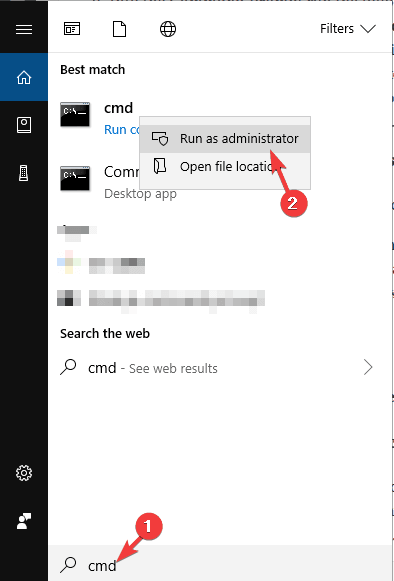
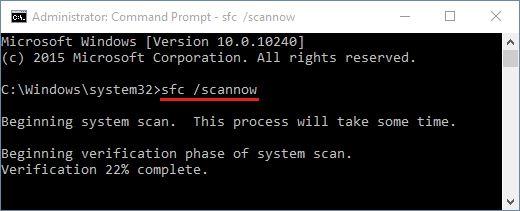
Når al scanningen er fuldført, skal du afslutte kommandoprompten og genstarte din computer. Tjek nu, om runtime error C++ er rettet eller ej.
Metode 4: Prøv at geninstallere Microsoft Visual C++
Mange Windows-brugere fandt ud af, at runtime-fejlen Windows 8 blev rettet efter geninstallation af Microsoft Visual C++ . Hvis du også vil rette denne C++ Windows 8-fejl, skal du geninstallere Microsoft Visual C++.
For at gøre det skal du følge nedenstående trin:
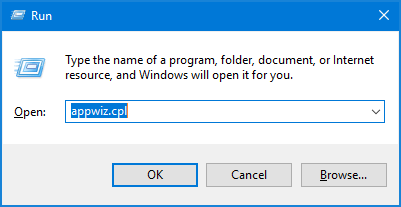
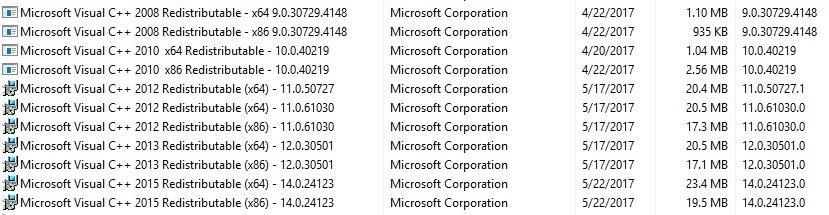
Tjek nu, om runtime-fejlen C++ er løst eller ej.
Metode 5: Kør Windows Diagnostics Tool
Mange gange sker det, at runtime-fejlen c++ opstår på grund af mangel på hukommelse. For at komme til at rette Microsoft visual c library runtime error , skal du bruge Windows Diagnostic Tool.
Følg trinene for at gøre det:

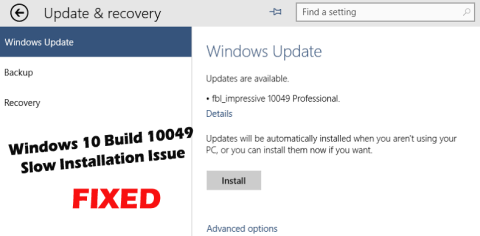
Guiden vil derefter give dig alle instruktioner, der skal følges. Dette vil hjælpe dig med at kontrollere og løse hukommelsesrelaterede problemer.
Metode 6: Udfør Clean Boot
At udføre en ren boot kan også hjælpe dig med at slippe af med denne runtime fejl C++. Følg nedenstående trin for at udføre en ren opstart:
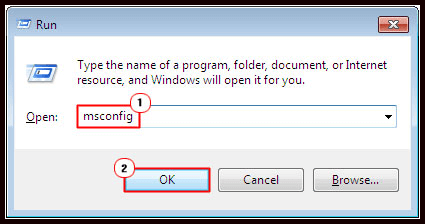

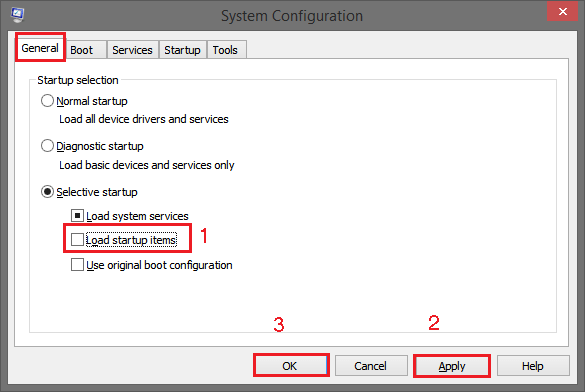
Genstart din computer og se, at runtime-fejlen Windows 8 ikke længere eksisterer.
Metode 7: Opdater Windows
Hvis alle disse trin ikke kunne rette Microsoft Visual C++ runtime-biblioteksfejlen i Windows 8, skal du opdatere dine vinduer med de seneste opdateringer, patches og rettelser.
Følg trinene for at opdatere Windows til den nyeste version:
Efter at have gjort disse genstart computeren. Du vil se, at runtime-fejlen C++- fejlen forsvandt.
FAQ: FOLK SPØRGER OGSÅ:
Hvordan løser jeg Visual C++ Runtime Error i Windows 10?
Nå, der er en række løsninger, som du skal prøve at rette Microsoft Visual C++ runtime-biblioteksfejl i Windows 10.
Hvad forårsager Runtime Errors C++?
Der er mange forskellige årsager til Runtime-fejlene i C++. Se nogle af de mest almindelige her:
Hvad er forskellen mellem Runtime Error og Compile Time Error?
Nå, runtime fejl opstår ofte på grund af at udføre ulovlige operationer , eller når du kører koden, men den mislykkes under udførelse . Disse fører også til programnedbrud og forårsager fejl i koden, dette er virkelig svært at spore.
Mens kompileringsfejlen vises, når du ikke er i stand til at kompilere kode, henviser disse til syntaks og semantik. Nå, compileren kaster en fejl på grund af unøjagtigheder i kode og kaster en fejl for at ændre, at der er noget, der ikke er kompileret og derfor ikke kan køre.
Nem løsning til at rette Runtime Error C++
Ovennævnte løsninger kan have hjulpet dig med at løse Microsoft Visual C++ runtime-biblioteksfejlen Windows 8 . Men hvis du finder metoderne svære og ikke er i stand til at udføre dem, så er der en simpel løsning til dig.
Det løser ikke kun fejlen og retter dem, men forbedrer også ydeevnen på din gamle pc.
Konklusion
Det hele... Jeg har givet oplysningerne om runtime-fejlen. Nu er det sat til dig at udføre disse løsninger for at rette C++ Windows 8 -fejlen.
Det forventes, at du efter at have anvendt ovennævnte manuelle metoder er i stand til at overvinde runtime-fejlen C++.
Jeg håber, du kunne lide denne artikel, og det viser sig at være nyttigt for dig med at løse dit problem, hvilket gør din pc fejlfri, og du er i stand til at arbejde igen uden nogen afbrydelse.
Bortset fra dette, hvis du har nogen form for spørgsmål eller spørgsmål eller forslag relateret til denne artikel, kan du frit dele det med os.
Lær hvordan du slår undertekster til på Zoom. Zooms automatiske undertekster gør det lettere at forstå opkaldsindholdet.
Modtager fejludskrivningsmeddelelse på dit Windows 10-system, følg derefter rettelserne i artiklen og få din printer på sporet...
Du kan nemt besøge dine møder igen, hvis du optager dem. Sådan optager og afspiller du en Microsoft Teams-optagelse til dit næste møde.
Når du åbner en fil eller klikker på et link, vil din Android-enhed vælge en standardapp til at åbne den. Du kan nulstille dine standardapps på Android med denne vejledning.
RETTET: Entitlement.diagnostics.office.com certifikatfejl
For at finde ud af de bedste spilsider, der ikke er blokeret af skoler, skal du læse artiklen og vælge den bedste ikke-blokerede spilwebsted for skoler, gymnasier og værker
Hvis du står over for printeren i fejltilstandsproblemet på Windows 10-pc og ikke ved, hvordan du skal håndtere det, så følg disse løsninger for at løse det.
Hvis du undrede dig over, hvordan du sikkerhedskopierer din Chromebook, har vi dækket dig. Lær mere om, hvad der sikkerhedskopieres automatisk, og hvad der ikke er her
Vil du rette Xbox-appen vil ikke åbne i Windows 10, så følg rettelserne som Aktiver Xbox-appen fra Tjenester, nulstil Xbox-appen, Nulstil Xbox-apppakken og andre..
Hvis du har et Logitech-tastatur og -mus, vil du se denne proces køre. Det er ikke malware, men det er ikke en vigtig eksekverbar fil til Windows OS.
![[100% løst] Hvordan rettes meddelelsen Fejludskrivning på Windows 10? [100% løst] Hvordan rettes meddelelsen Fejludskrivning på Windows 10?](https://img2.luckytemplates.com/resources1/images2/image-9322-0408150406327.png)




![RETTET: Printer i fejltilstand [HP, Canon, Epson, Zebra & Brother] RETTET: Printer i fejltilstand [HP, Canon, Epson, Zebra & Brother]](https://img2.luckytemplates.com/resources1/images2/image-1874-0408150757336.png)

![Sådan rettes Xbox-appen vil ikke åbne i Windows 10 [HURTIG GUIDE] Sådan rettes Xbox-appen vil ikke åbne i Windows 10 [HURTIG GUIDE]](https://img2.luckytemplates.com/resources1/images2/image-7896-0408150400865.png)
